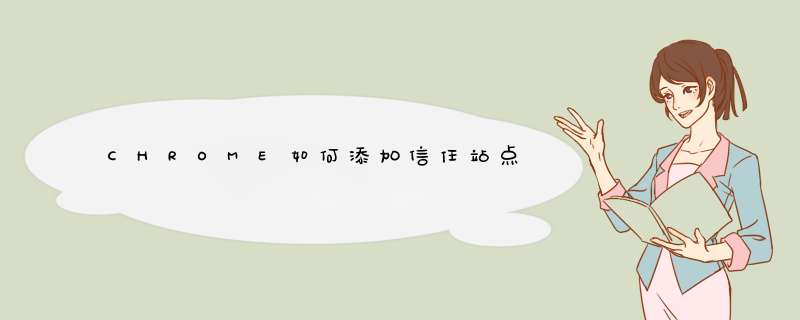
谷歌浏览器CHROME添加信任站点的方法如下:
一、打开谷歌浏览器,找到右上角的“自定义及控制”一项,如图所示符号,点击进入。
二、进入自定义及控制后,找到“设置”一项,点击进入。
三、进入设置后,找到“高级”一项,点击进入。
四、进入高级后,找到“内容设置”一项,点击进入。
五、进入内容设置后,找到“Cookie”一项,点击进入。
六、进入Cookie后,找到“允许”一项,点击该项后面的“添加”进入。
七、进入添加后,输入信任的站点,然后点击添加就完成了。
首先找到浏览器右上角选项(三个横线部分),如图,点击【设置】进入设置主菜单之后,依次找到【显示高级选项】
高级选项设置
在chrome高级选项设置里面,找到【隐私设置】如图,内容设置里面,也就是信任网站添加的位置
谷歌浏览器添加信任排除列外网站,点击管理列外情况,cookies 和脚本
点击添加排除例外,如图输入 主机名域名部分,选【允许】
其他列外设置,除此之外还有是否提示信任等安全选项网站设置,建议增加进去
查看cookies情况
设置添加好网站之后,可以打开网站如图【网址前面那个页面图标】点击可以查看当前网站信任情况
欢迎分享,转载请注明来源:内存溢出

 微信扫一扫
微信扫一扫
 支付宝扫一扫
支付宝扫一扫
评论列表(0条)